Tutorial Cara mempertajam photo dan warna dengan photoshop ini saya dapatkan dari Admin nya grup Belajar Photoshop, triknya cukup mudah namun hasil yang didapatkan lumayan tajam warnanya.
Dalam tutorial ini akan dijelaskan bagaimana mengubah warna daun yang kita jepret yang tadinya kusam bisa menjadi lebih tajam.
 1. Untuk parktek kali ini usahakan latar banyak pepohonan.
1. Untuk parktek kali ini usahakan latar banyak pepohonan.
2. Pada layer pilih Creat New Fill or adsjustment layer, dan pilihlah Selective Color
Atur beberapa poin seperti pada gambar, Color Yellows
dan Color Greens
3. Gabungkan dengan menekan Ctrl+E, dan berilah sentuhan Kontras, Image-Adjustmens-Brightness & Contrast, atur sesuai kecerahan masing-masing. Tergantung dari photonya.
4. Duplikat Layer dengan menekan Ctrl+J, dan Masuk ke menu Filter-other-High Pass, atur lah agar terlihat kasar. tekan OK dan ubah Layer mode menjadi Linear Light. Jika mau anda bisa mengatur Opacity di bawah 70%
5. Silahkan gabungkan lagi, jika masih kurang tajam anda bisa menambahkan Exposure

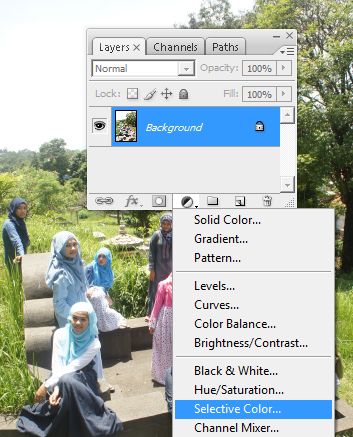
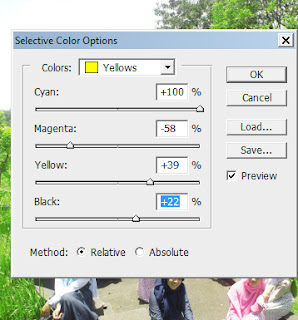
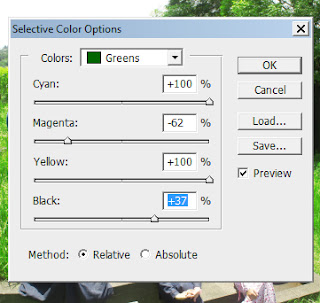
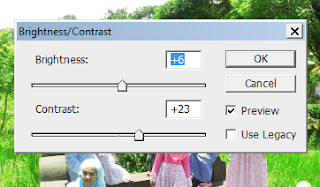
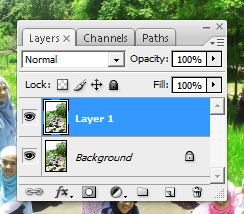
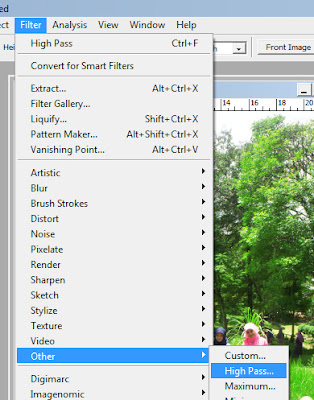
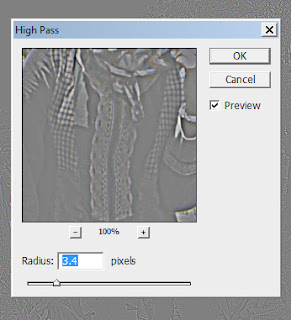
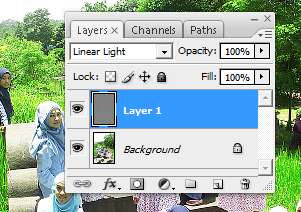
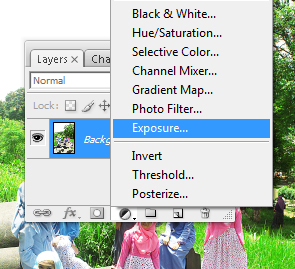
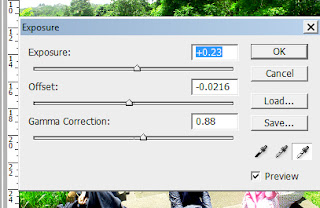




nice gan, bermanfaat banget artikelnya hehehe
terima kasih gan